我的专长在于将个人偏好的视频内容与自定义的文字、背景和图片融合,实现全方位编辑。最终输出的视频为WEB兼容格式,若需优化播放器兼容性,可借助其他工具转换为MP4等常见格式。
1、 1、打开PPT,新建一个文稿。
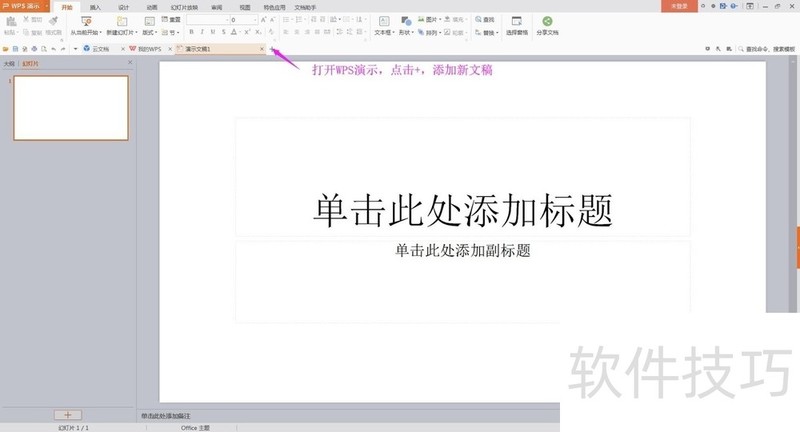
2、 2、可以在空白页面上添加想要的文字和图片。

3、 3、加上背景,还有渐变各种功能设置。

4、 4、点击文稿的+号,可以新建。

5、 5、如果想要与第一个页面相似的效果,也可以复制粘贴。

6、 6、点击工具栏“动画--效果--设置想要的效果”开始设置每个页面的切换效果。
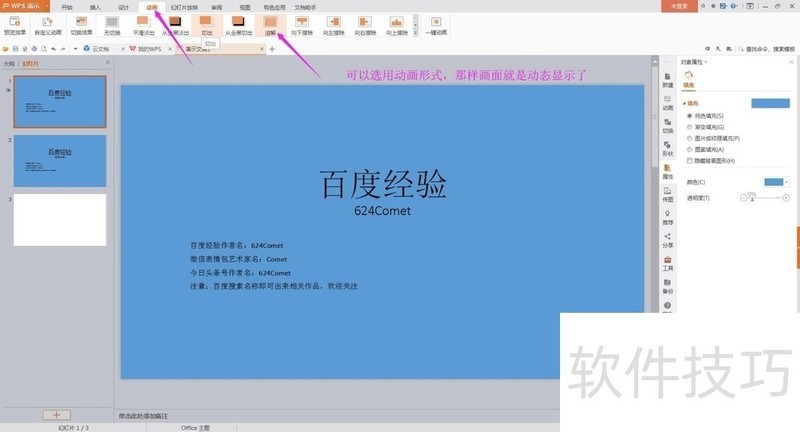
7、 7、点击工具栏幻灯片放映--排练计时,设置每个页面的持续时间。

8、 8、在放映过程中看着时间的滚动,一般三四秒一个页面,点击三角形,到下一张。
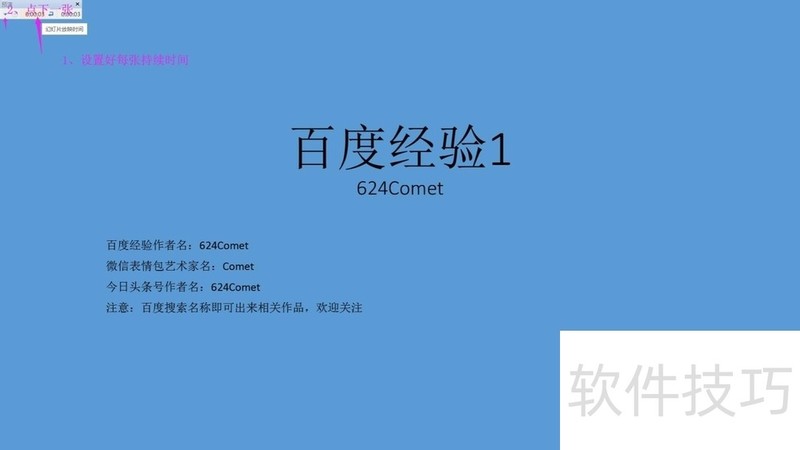
9、 9、直至最后一张都是点击三角形,到最后会跳出保存的页面,点击是。
10、 10、点击工具栏特色应用---输出为视频,等待输出。

文章标题:如何使用WPS的PPT自制视频文件5-37
文章链接://www.hpwebtech.com/jiqiao/209818.html
为给用户提供更多有价值信息,ZOL下载站整理发布,如果有侵权请联系删除,转载请保留出处。
相关软件推荐
其他类似技巧
- 2024-08-25 12:52:01如何使用WPS的PPT自制视频文件5-37
- 2024-08-25 12:50:02WPS文档如何使用“超级格式刷”功能?
- 2024-08-25 12:48:02WPS表格如何重排窗口
- 2024-08-25 12:47:01WPS如何修改纸张方向?
- 2024-08-25 12:45:02wps表格如何插入ppt文档
- 2024-08-25 12:43:02wps批量换字体颜色
- 2024-08-25 12:41:01用WPS文字制作一朵花的图片
- 2024-08-25 12:40:02wps怎么绘制关于《影响力》的思维导图
- 2024-08-25 12:39:02用WPS制作试卷填空题
- 2024-08-25 12:37:01WPS文档中如何添加背景颜色
金山WPS Office软件简介
WPS大大增强用户易用性,供用户根据特定的需求选择使用,并给第三方的插件开发提供便利。ZOL提供wps官方下载免费完整版。软件特性:办公, 由此开始新增首页, 方便您找到常用的办公软件和服务。需要到”WPS云文档”找文件? 不用打开资源管理器, 直接在 WPS 首页里打开就行。当然也少不了最近使用的各类文档和各种工作状... 详细介绍»









